Pasos para editar respuestas en Google Forms
- Abre Google Forms y haz clic en el formulario con respuestas.
- Haz clic en la pestaña de Respuestas.
- Haz clic en Enlace a Hojas para conectar tu formulario a una hoja de cálculo de Google Sheets.
- Selecciona la opción Crear una nueva hoja de cálculo.
- Ingresa el nombre de tu hoja de cálculo y haz clic en Crear.
- Edita tus respuestas.
Tutorial interactivo paso a paso
Todos hemos cometido errores al completar un formulario en línea. Pero si eres responsable de mantener datos precisos, las respuestas incorrectas en tus formularios podrían causar dolores de cabeza a largo plazo. Por eso, los creadores de formularios en línea como Google Forms permiten a los usuarios editar sus respuestas.
Necesitas saber cómo actualizar las respuestas de tus encuestados en caso de que hayan cometido un error o necesiten proporcionar información más actualizada. Después de todo, los datos solo son poderosos cuando son precisos. Sigue leyendo para comprender mejor el proceso de edición de respuestas en Google Forms y para descubrir una alternativa a Google Forms que facilite a los encuestados cambiar sus respuestas.
¿Qué es Google Forms?
Google Forms es un creador de formularios en línea que forma parte del conjunto de herramientas de Google Workspace. Esta solución para la creación de formularios en línea es gratuita para cualquier persona con una cuenta de Google y ofrece a los usuarios la capacidad de crear una variedad de formularios desde cero o mediante plantillas proporcionadas. Dependiendo de tus necesidades, puedes usar Google Forms para crear, editar y compartir encuestas, cuestionarios y más para recopilar información de audiencias objetivo.
Por qué podrías necesitar editar respuestas de formularios
Cuando tus encuestados están completando sus formularios, existe la posibilidad de que cometan uno o dos errores. Ya sea una dirección de correo electrónico con errores ortográficos o información desactualizada, un error puede causar problemas al revisar los datos de tu formulario.
Por eso es tan importante tener una función de edición de respuestas en los creadores de formularios en línea como Google Forms. A medida que tus usuarios envían sus respuestas, puedes estar atento a cualquier error potencial que podría distorsionar tus datos o causar obstáculos más adelante.
Por ejemplo, si envías un formulario de inscripción que requiere que los usuarios envíen su correo electrónico, dirección o número de teléfono, cualquier error en este conjunto de datos te impedirá comunicarte de manera efectiva con los encuestados en el futuro. Los encuestados que confirmen su asistencia (RSVP) o se registren para espacios de tiempo en eventos también pueden cambiar de opinión y contactar para actualizar sus respuestas, lo que requerirá que cambies sus respuestas en tu hoja de cálculo.
Cómo editar respuestas en Google Forms
Las respuestas inexactas pueden ocurrir sin importar el tipo de formularios que estés enviando, por lo que entender cómo editar respuestas es esencial para mantener tus datos correctos y actualizados. Sigue estos pasos para aprender cómo editar respuestas en Google Forms y evitar problemas con información poco confiable.
- Abre Google Forms y haz clic en el formulario con respuestas que necesiten ser actualizadas.
- Una vez que tu formulario esté abierto, haz clic en la pestaña de Respuestas encima de tu formulario.
- En la pestaña de Respuestas, haz clic en Enlace a Hojas para conectar tu formulario con una hoja de cálculo de Google Sheets.
- Si no existe una hoja de cálculo para este formulario, selecciona la opción Crear una nueva hoja de cálculo, ingresa el nombre de tu hoja de cálculo y luego haz clic en Crear. Si ya existe una hoja de cálculo, haz clic en Seleccionar hoja de cálculo existente y luego haz clic en Seleccionar para elegir qué hoja de cálculo te gustaría abrir.
- Edita tus respuestas según sea necesario en tu hoja de cálculo de Google Sheets vinculada. Google Sheets debería guardar automáticamente, pero asegúrate de que tu información esté actualizada antes de cerrar tu hoja de cálculo.
Es importante tener en cuenta que cualquier cambio que realices en las presentaciones de formularios solo se actualizará en tu hoja de cálculo de Google Sheets. Estos cambios no se actualizarán en la pestaña de Respuestas de Google Forms.
Cómo editar respuestas fácilmente con Jotform
Google Forms puede permitirte editar respuestas en Google Sheets, pero la funcionalidad es limitada. No puedes añadir automatización, flujos de trabajo u otras características beneficiosas.
Usar una poderosa alternativa a Google Forms como Jotform ofrece más flexibilidad. Con Jotform, puedes editar respuestas y aprovechar características avanzadas como
- Sincronización y gestión automática de datos a través de Jotform Tables
- Correos electrónicos de notificación para actualizar a los encuestados sobre el estado de tus ediciones
- Más de 100 integraciones para conectar tus datos con tu stack tecnológico
- Flujos de trabajo automatizados con Jotform Approvals
- Análisis de datos a través del Jotform Report Builder
- Gestión de formularios y respuestas sin conexión con Jotform Mobile Forms
Si buscas la mejor manera de controlar los datos de tus formularios, Jotform tiene más que ofrecer en comparación con Google Forms.
Cómo editar respuestas en Jotform
Editar respuestas con Jotform es sencillo. Jotform no solo te ofrece una manera de asegurar que tus respuestas se actualicen con precisión, sino que también ofrece dos métodos diferentes para hacerlo según tus necesidades.
Intenta utilizar una de estas dos opciones para editar respuestas de formularios con Jotform.
Edición en línea
Editar respuestas de formularios en tu hoja de cálculo de Jotform Tables es la forma más sencilla de actualizar tus datos. Aquí te mostramos cómo comenzar:
- Abre Jotform Tables y selecciona la tabla asociada con tu formulario. Luego haz clic en Ver Tabla para abrir tu tabla.
- Haz doble clic en el campo de respuesta que deseas editar, luego haz tus actualizaciones. Los cambios deberían guardarse automáticamente, pero verifica antes de cerrar la página.
Edición de entradas
A diferencia de la edición en línea, la edición de entradas te permite reemplazar las presentaciones de formularios inexactas con una copia actualizada, sin pedir a tus encuestados que envíen una nueva respuesta al formulario. Este método es útil si necesitas activar un flujo de trabajo asociado con una presentación de formulario, como enviar un correo electrónico a los encuestados notificándoles que se realizó una actualización.
Aquí te mostramos cómo comenzar a editar entradas:
- Abre Jotform Tables y selecciona la tabla asociada con tu formulario. Luego haz clic en Ver Tabla para abrir tu tabla.
- En la columna izquierda de la entrada que deseas editar, haz clic en los tres puntos verticales junto al ícono de estrella para abrir el menú de Entrada. Luego haz clic en la opción Editar Entrada para editar las respuestas del encuestado para ese formulario.
- Actualiza las respuestas del formulario y haz clic en el botón Enviar en la parte inferior para reenviar el formulario. Si deseas salir del formulario sin reenviarlo, haz clic en el botón circular X en la esquina superior derecha para salir sin guardar.
Con Jotform, también puedes pedir a tus encuestados que editen sus propias respuestas en lugar de hacer las actualizaciones tú mismo. Simplemente solicita una actualización de presentación para enviarles un enlace y permitirles cambiar su respuesta. También puedes incluir un enlace para que los usuarios editen sus respuestas en la página de agradecimiento de tu formulario.
Aunque Google Forms hace posible editar respuestas, los creadores de formularios alternativos como Jotform llevan la funcionalidad al siguiente nivel. Intenta usar estos creadores de formularios en línea para simplificar tu proceso de edición de respuestas y aprovechar funciones adicionales potentes.
Foto de cottonbro studio

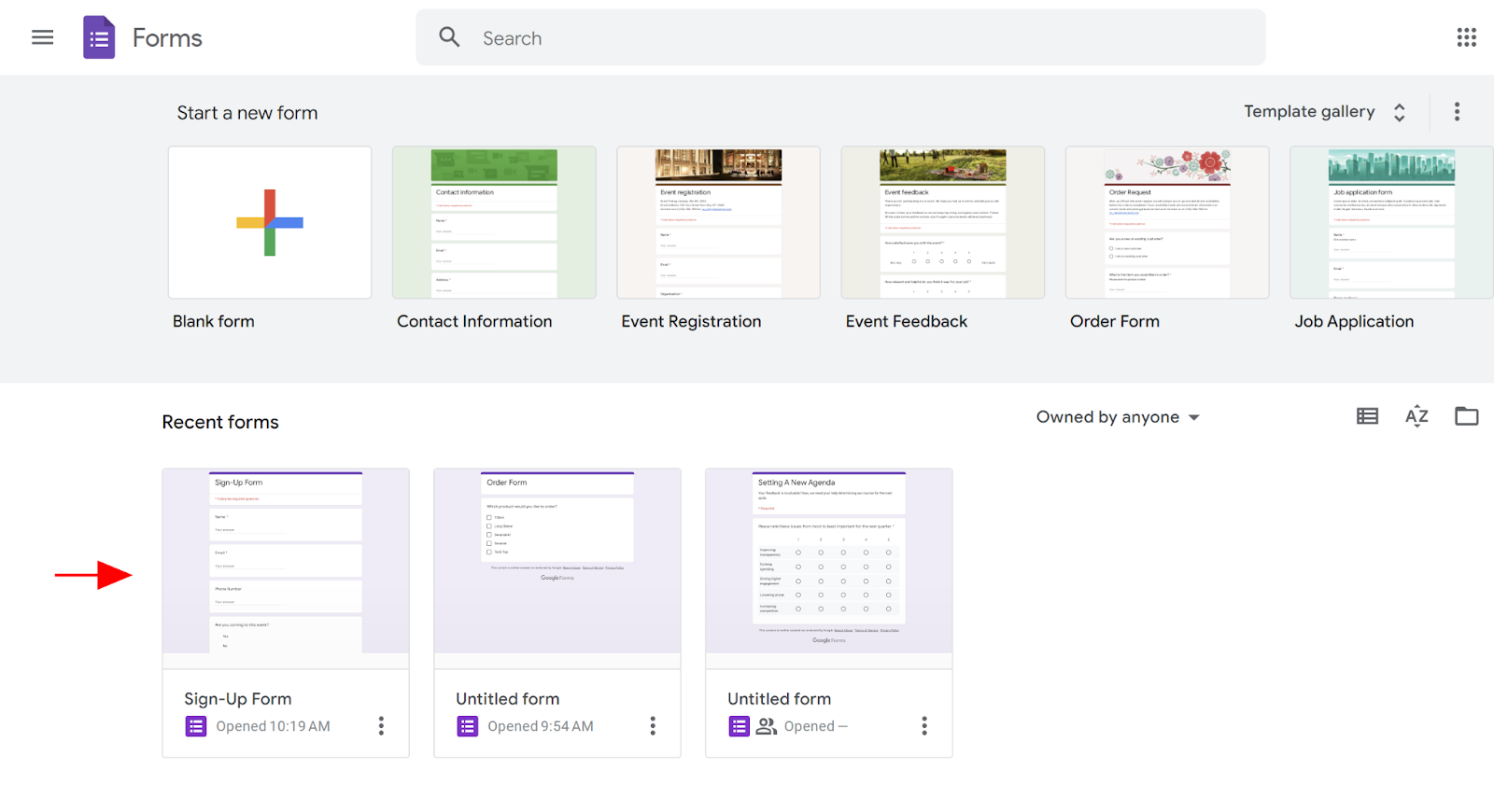
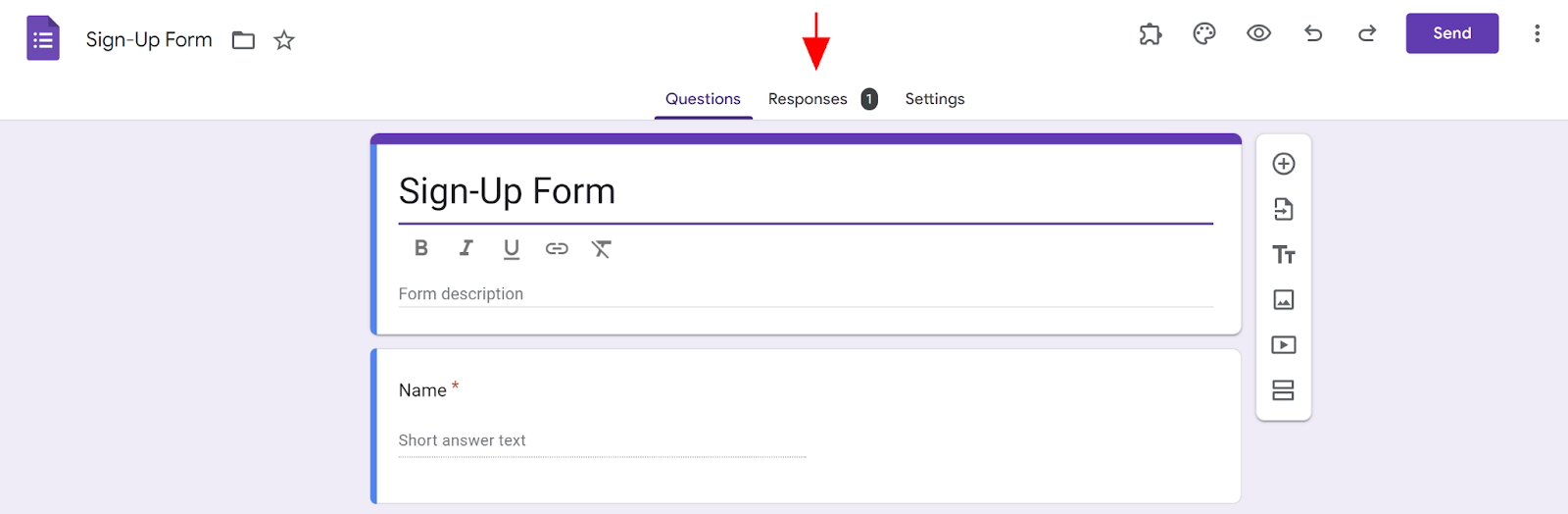
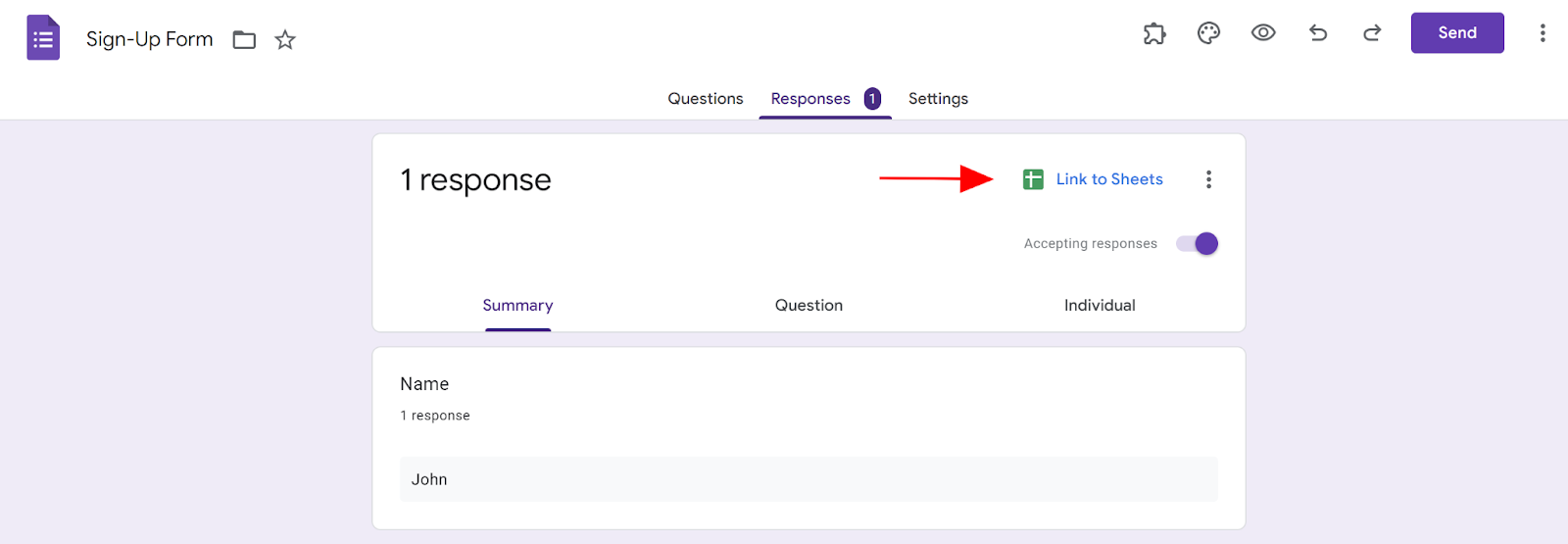
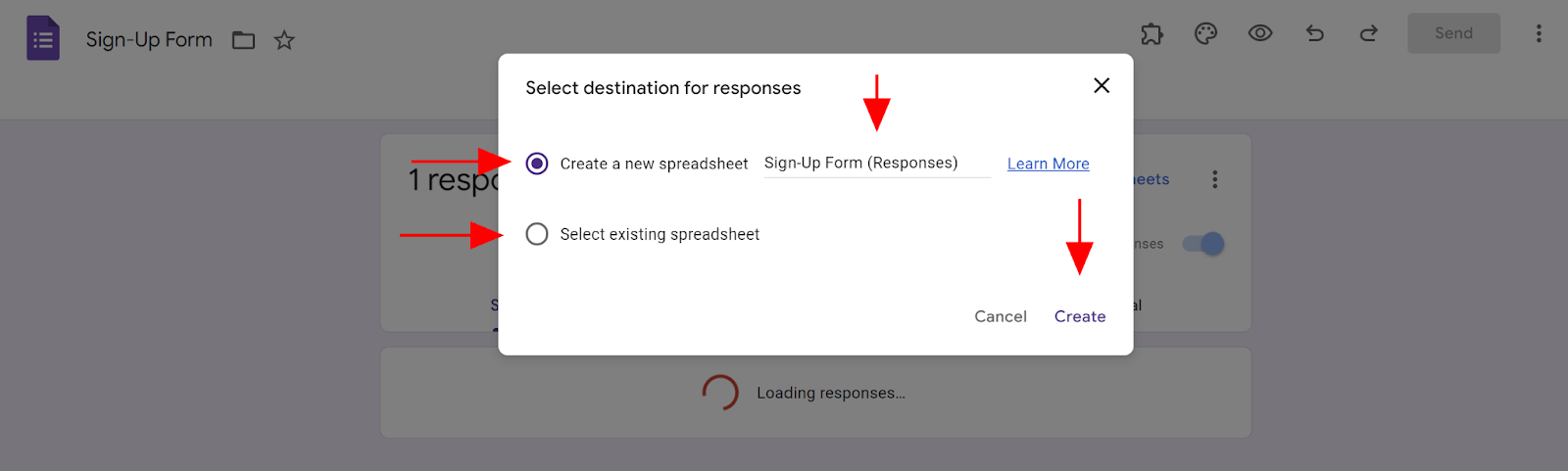
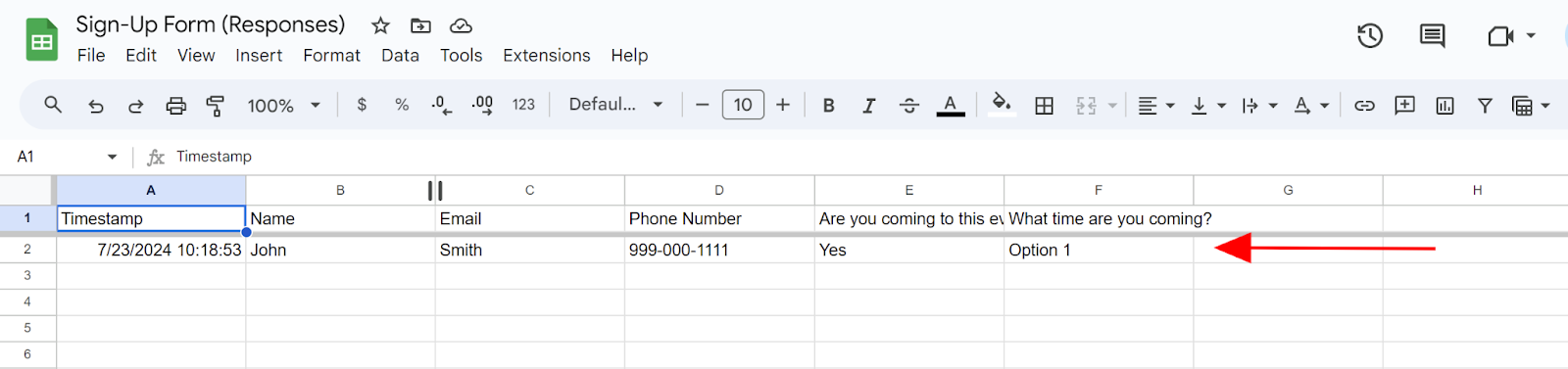
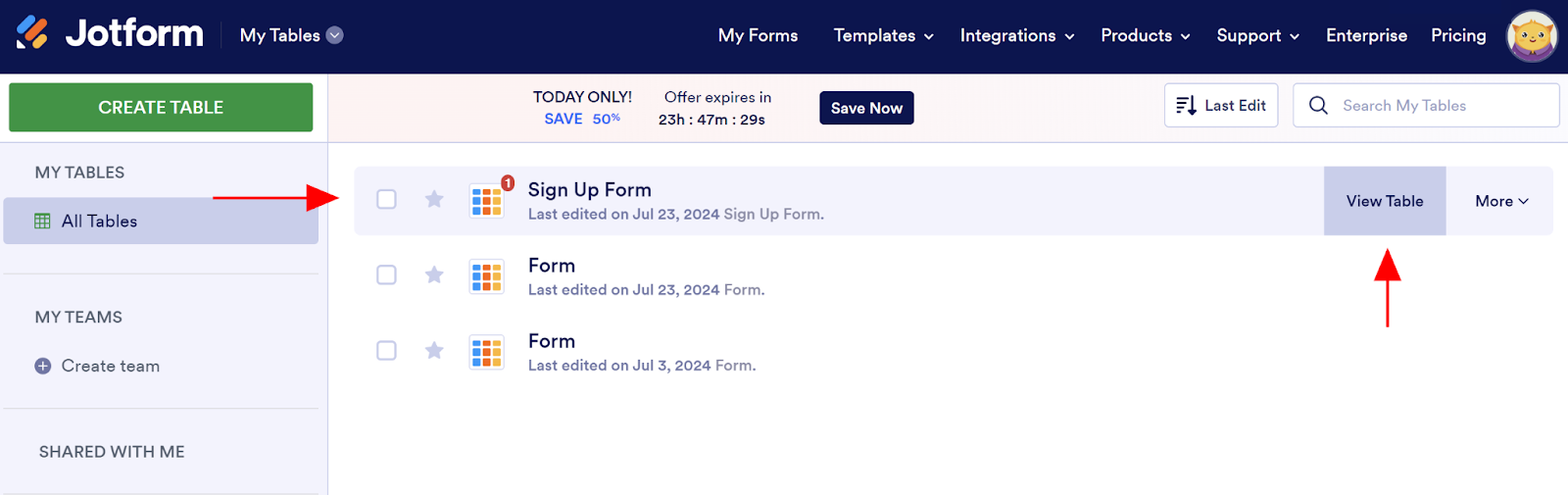
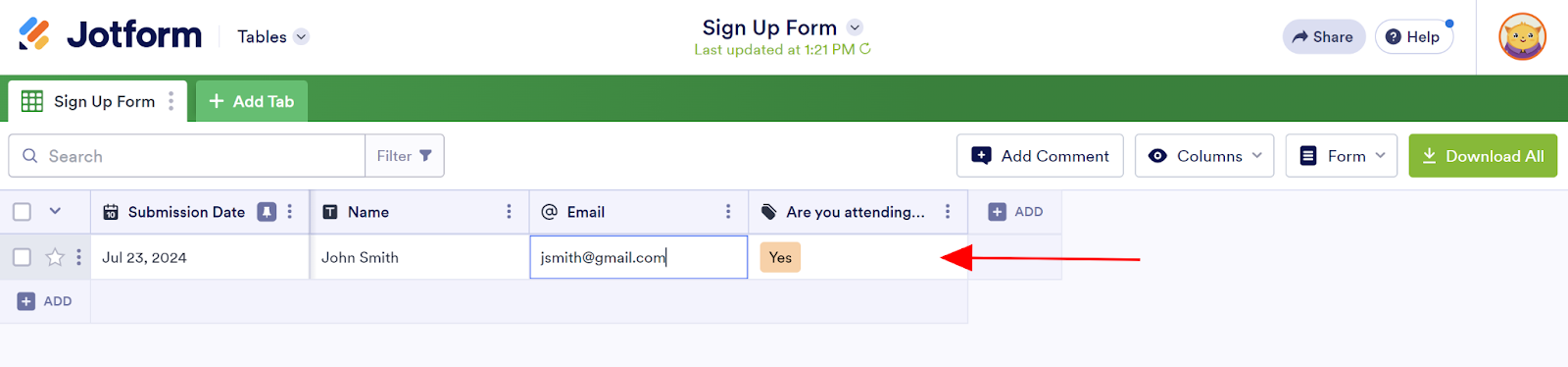
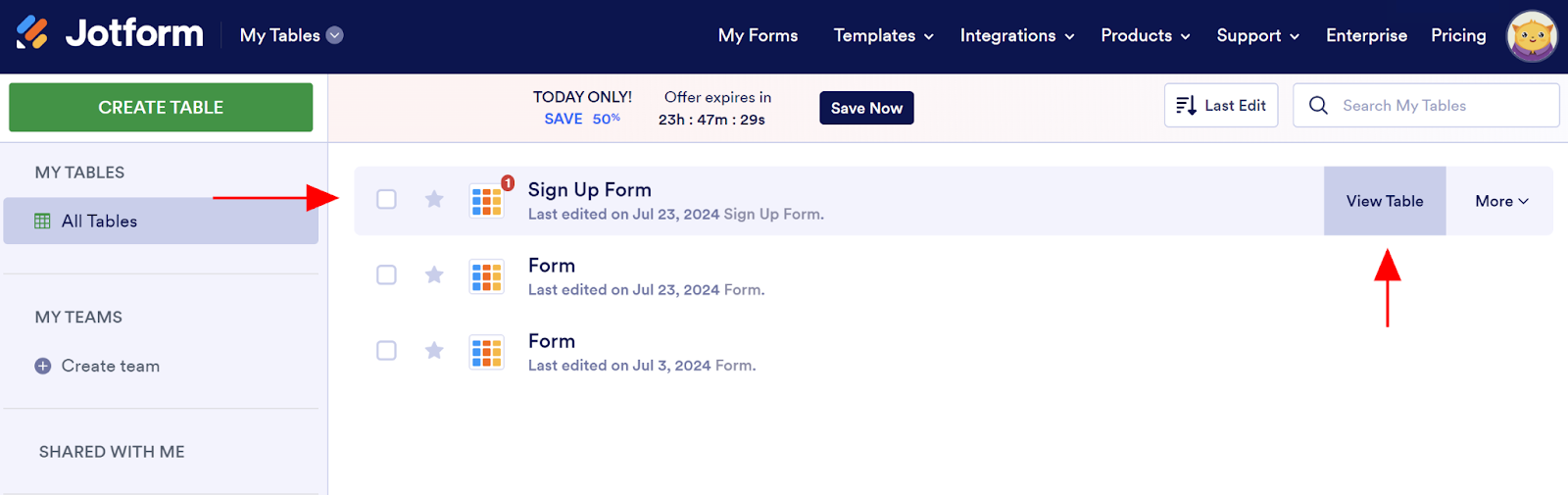
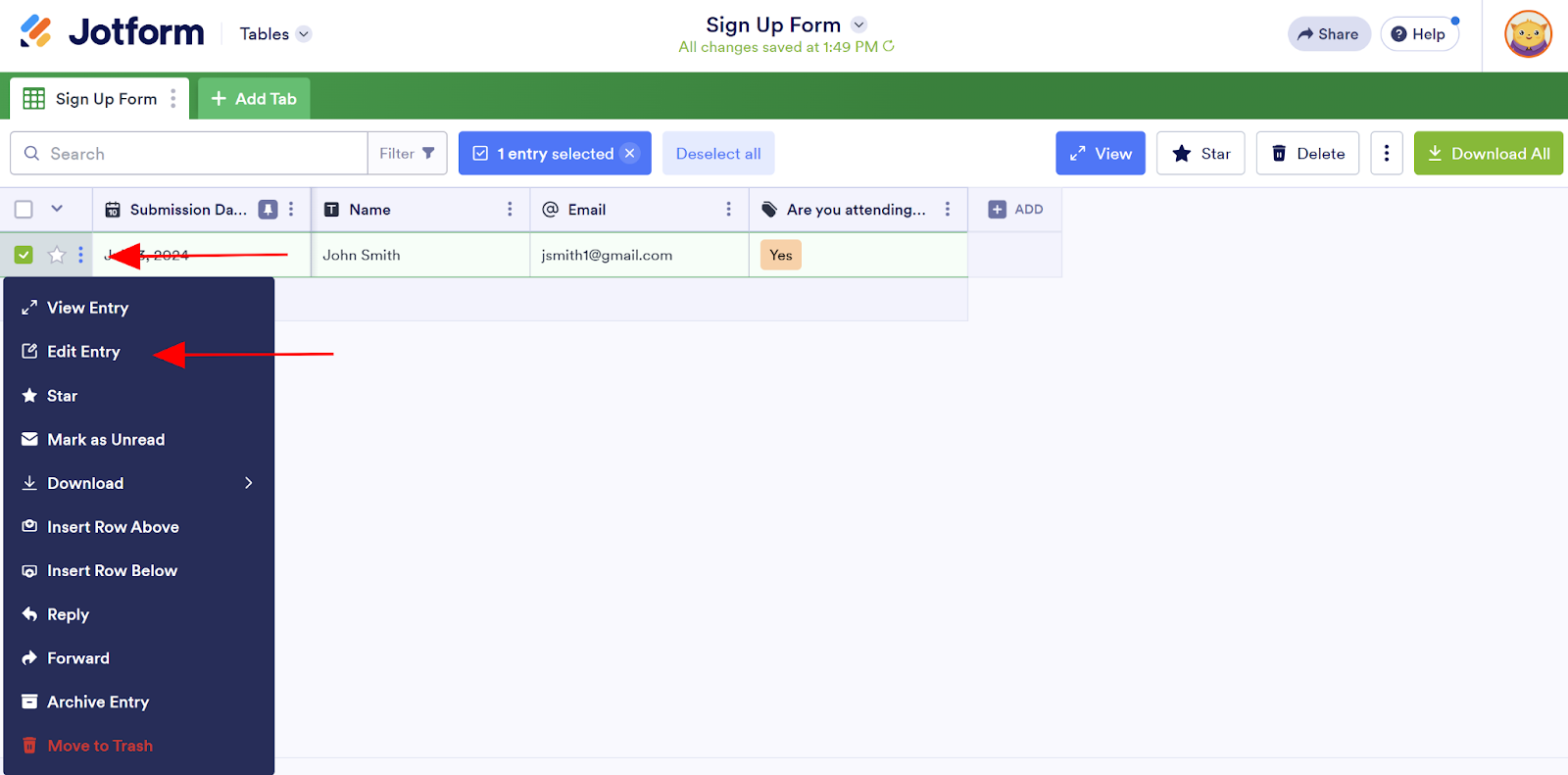
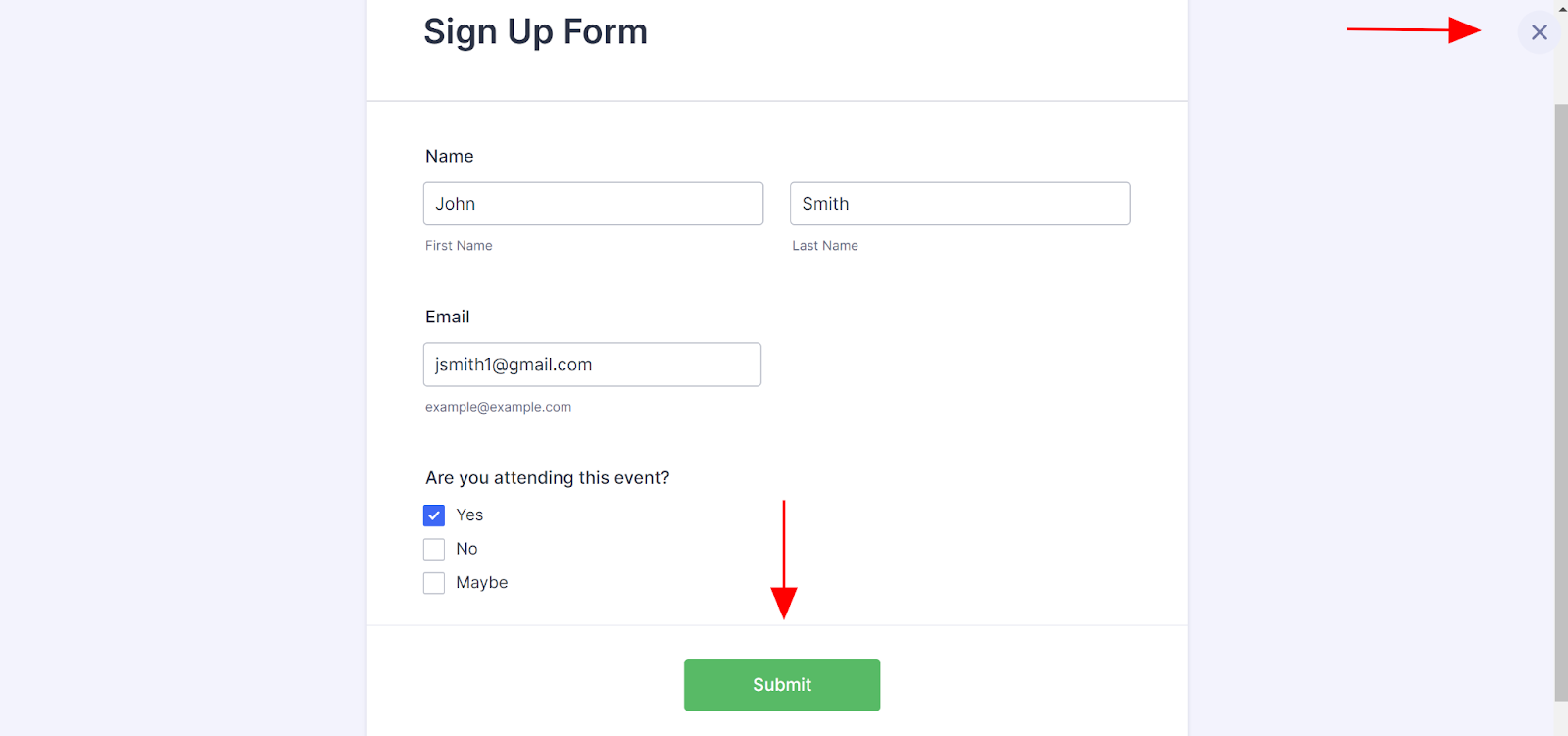











Enviar Comentario: